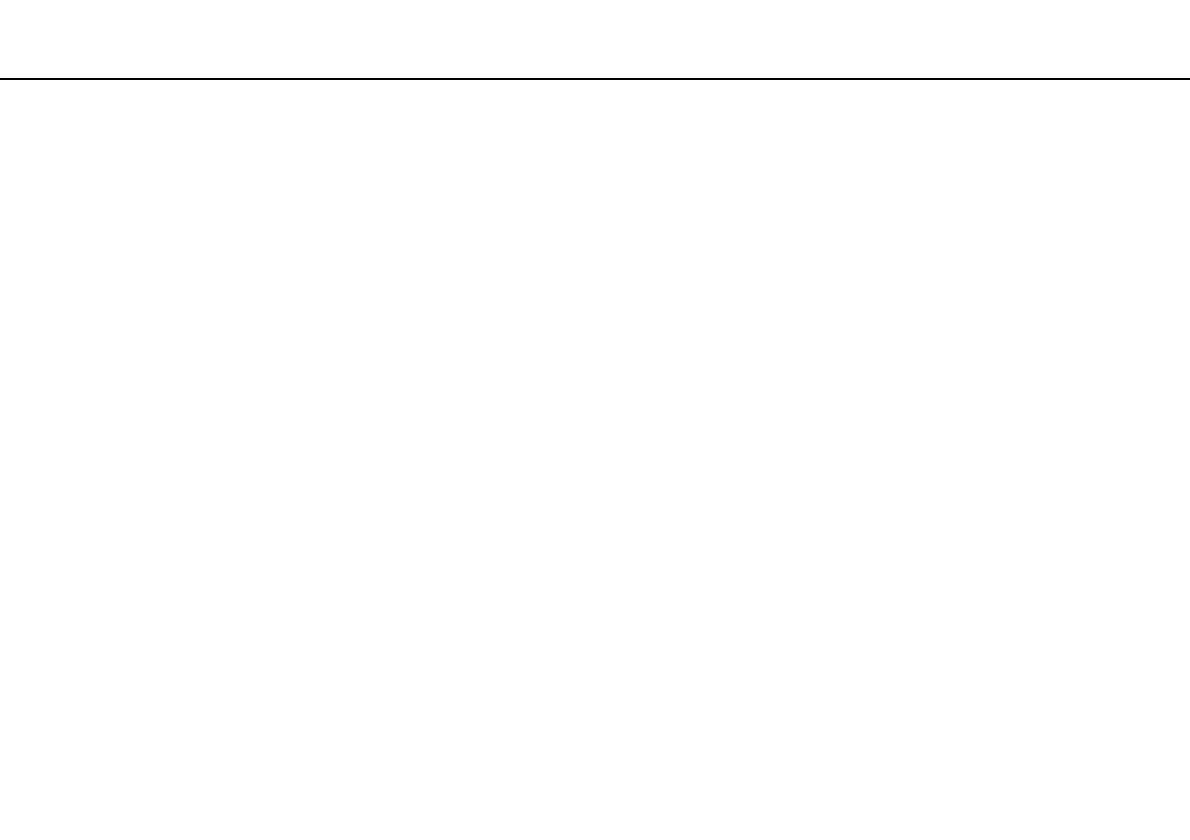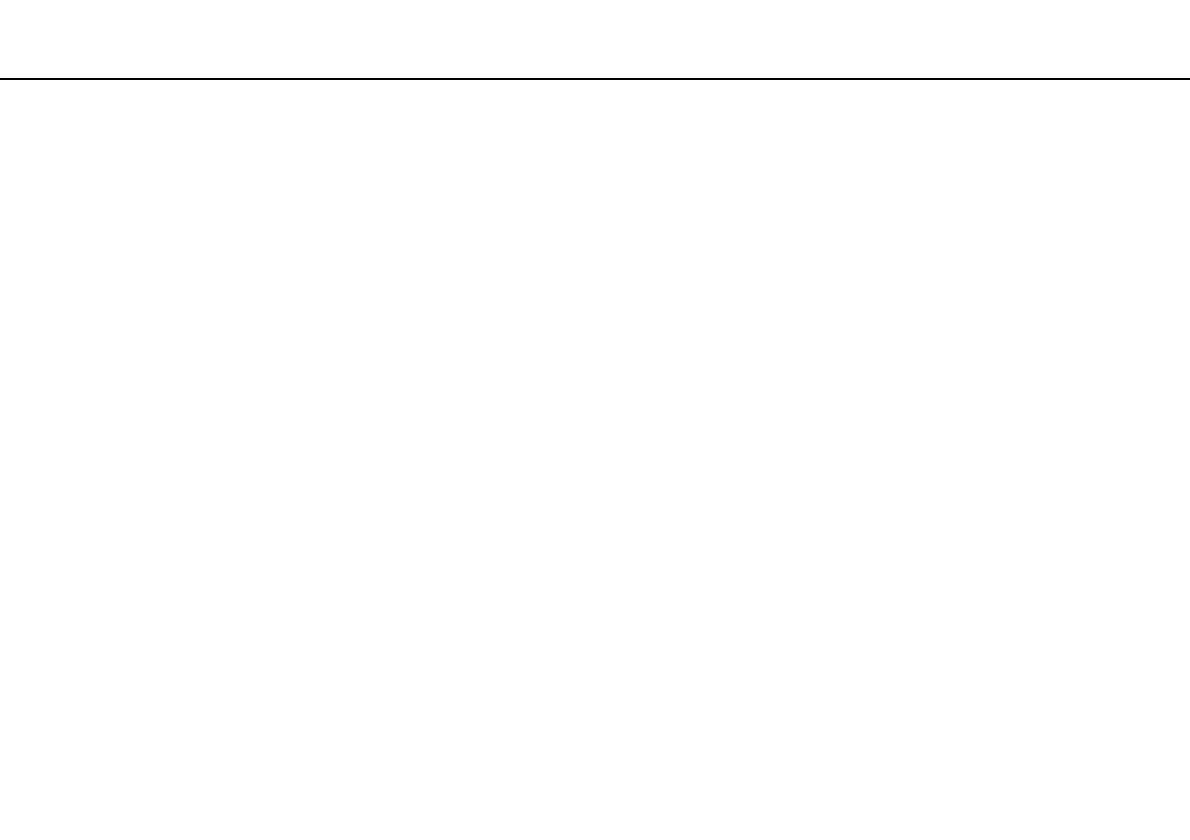
2
nN
Obsah
Pred použitím ..................................................................... 4
Vyhľadajte viac o vašom počítači VAIO ........................ 5
Ergonomické zretele ..................................................... 8
Začíname .......................................................................... 10
Umiestnenie ovládacích prvkov a zásuviek ................ 11
O kontrolných svetlách ............................................... 18
Pripojenie napájacieho zdroja..................................... 19
Používanie batérie....................................................... 21
Bezpečné vypnutie počítača....................................... 28
Používanie režimov nízkej spotreby............................ 29
Udržiavanie počítača v optimálnom stave .................. 32
Používanie vášho počítača VAIO...................................... 34
Používanie klávesnice................................................. 35
Používanie dotykového panelu ................................... 37
Používanie tlačidiel so špeciálnymi funkciami ............ 39
Používanie vstavanej kamery...................................... 40
Používanie „Memory Stick“ ........................................ 41
Používanie iných modulov/pamät’ových kariet........... 48
Používanie Internetu.................................................... 54
Používanie siete (LAN) ................................................ 55
Používanie bezdrôtovej siete LAN ..............................56
Používanie bezdrôtovej siete WAN ............................. 61
Používanie funkcie Bluetooth ......................................65
Používanie periférnych zariadení ......................................71
Pripojenie optickej mechaniky.....................................72
Zapojenie externých reproduktorov alebo slúchadiel.... 74
Pripojenie externého displeja ......................................75
Voľba režimu displeja ..................................................80
Používanie funkcie viacerých monitorov .....................81
Pripojenie externého mikrofónu...................................83
Pripojenie USB zariadenia...........................................84
Pripojenie zariadenia i.LINK.........................................86
Prispôsobenie vášho počítača VAIO.................................88
Nastavenie hesla .........................................................89
Používanie Intel(R) VT..................................................96
Používanie VAIO Control Center .................................97
Používanie VAIO Power Management.........................98
Zmena jazyka displeja .................................................99
Rozšírenie vášho počítača VAIO.....................................100
Pridávanie a odoberanie pamäte...............................101